Installer Windows-drivere til Android-telefoner

Når du tilslutter en Android-enhed til en pc via et USB-kabel, bør Windows automatisk installere den korrekte driver, selv uden en internetforbindelse.

Computere har brug for drivere , der genkender telefoner og tablets. Når du tilslutter en Android-enhed til en pc via USB-kabel, bør Windows automatisk installere drivere, selv uden internetforbindelse. Det hedder Plug and Play .
Hvis Plug and Play mislykkes, skal du selv installere driveren for at aktivere forbindelsen mellem din computer og telefon. Installation af Android-drivere til Windows 10 er den nemmeste ting at gøre. Lad os komme i gang nu.
Installer OEM-drivere
OEM står for Original Equipment Manufacturer. De fleste Android-enhedsproducenter har deres egne indstillinger for Android-drivere. Et lille antal mærker bruger stadig drivere fra andre producenter, men de er ofte forvirrende, såsom OnePlus.
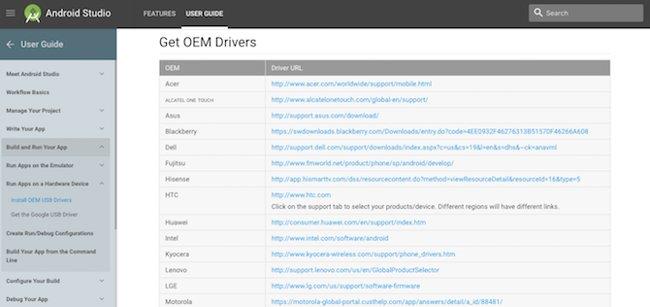
For at installere OEM skal du gå til Android- udviklerwebstedet og finde afsnittet Hent OEM-drivere . Identificer Android-enhedsproducentens driver. Hvis du ikke kan finde din producent, kan du prøve at søge online og indtaste "[producentens navn] android-drivere" , producenten kan være et af de første resultater.
Når du er færdig med at downloade driveren, skal du installere den. Tilslut din Android-enhed til din pc. Tryk på Windows + X -knappen , og klik derefter på Enhedshåndtering. Rul ned og klik på Bærbare enheder, højreklik på enhedsnavnet i udvidelsessektionen og vælg Opdater driver. Det åbner guiden til driveropdatering.
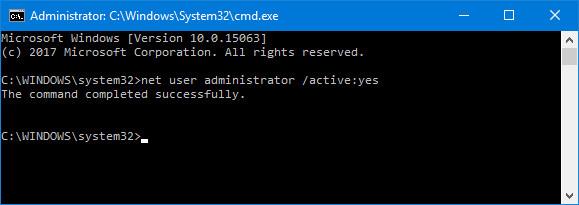
Vælg Gennemse min computer for driversoftware . Gå til den OEM-driver, du lige har downloadet tidligere. Vælg driveren og klik på OK og derefter Næste for at installere. Det tager bare et øjeblik. Så snart driveren bliver aktiv, skal du genstarte din computer.
Officielt Google-værktøj
Installation af Android-drivere er en relativt langvarig proces. Du skal downloade Android SDK Tools, Android SDK Platform Tools og Google USB Driver via SDK Manager . SDK Manager er ret besværligt og kompliceret med mange forskellige værktøjer, så brugerne bruger det ikke.
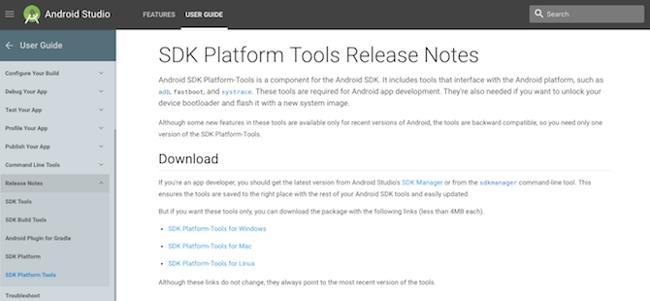
I januar 2017 lancerede Google ADB og fastboot som en selvstændig softwarepakke. Google omtaler samlingen som platformsværktøjspakken. Du kan downloade denne værktøjspakke direkte fra SDK-webstedet . Fuldfør download, udtræk til den ønskede placering.
Du behøver faktisk ikke at installere noget efter udpakning, bare åbn kommandoprompt i mappen SDK Platform Tools . Flyt til mappen, hold Shift nede og højreklik. Vælg Åbn kommandovindue her fra rullemenuen.
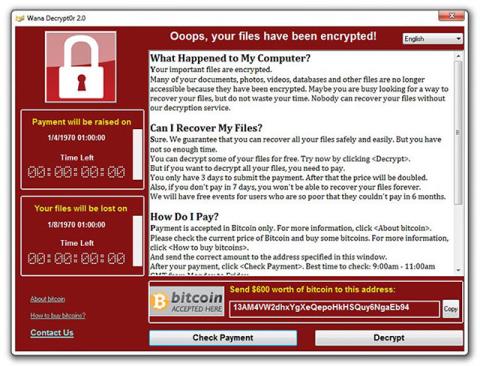
Indstil PATH-variabel
Computeren ved, hvor alt er. PATH-variablen er hovedlisten over kommandolinjeværktøjer. Den kender nogle få værktøjer, men andre skal tilføjes manuelt. Hvis du tilføjer placeringen af Platformværktøjer, vil du nemt finde dem, når det er nødvendigt.
Åbn menuen Start, og søg efter avancerede systemindstillinger. Vælg Vis avancerede systemindstillinger , og klik på Miljøvariabler.
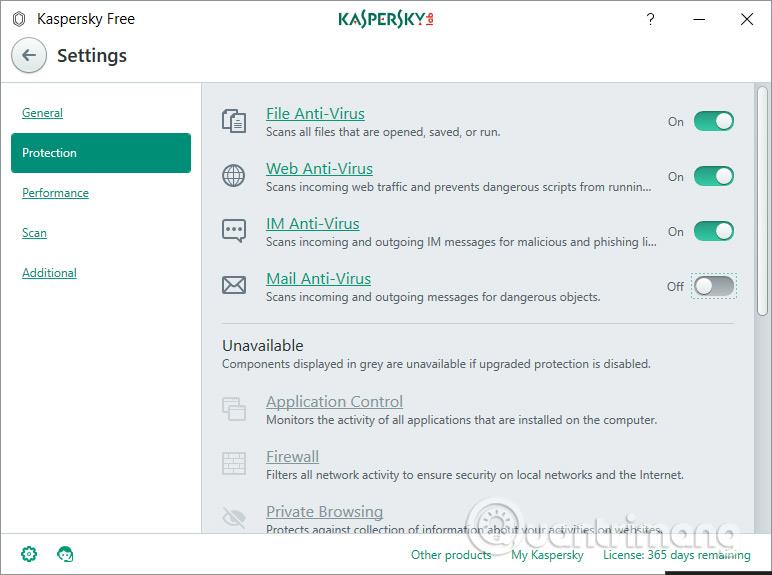
I Systemvariabel skal du vælge Sti. Vælg derefter Rediger. Når det nye vindue åbnes, vælg Ny, og indsæt stien til Platformværktøjer > Enter > OK.
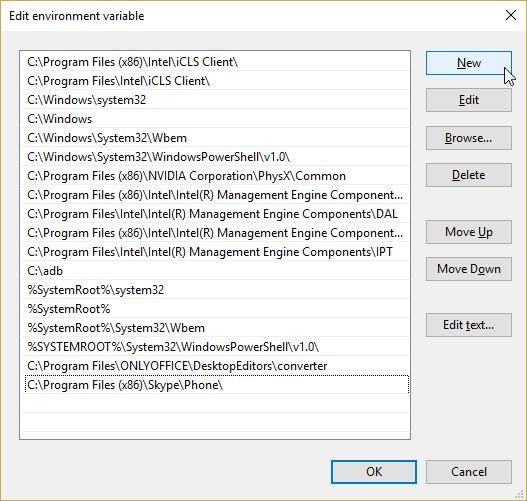
Når du skal bruge ADB eller fastboot, skal du blot åbne promptvinduet og indtaste din kommando.
15-sekunders ADB-installationsprogram
Før Google frigiver selvstændige pakker, skal Android-brugere downloade Android SDK Manager, før de downloader pakkerne. En bruger ved navn Snoop05 opdagede dog , at denne langvarige proces kan reduceres betydeligt. Således blev 15-Second ADB Installer født.
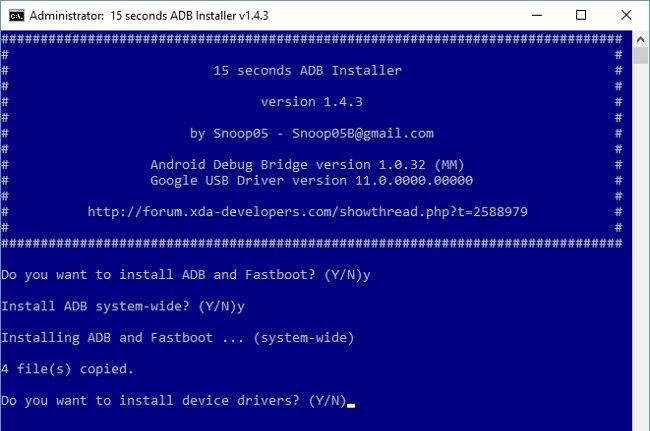
Download softwaren, og dobbeltklik derefter på filen med navnet adb-setup-1.xxexe . I filvinduet skal du besvare nogle spørgsmål.
Når du har besvaret det sidste spørgsmål, vises et nyt vindue Google generisk driverinstallation.
Alle forbundet
Det er frustrerende, når tingene ikke fungerer. Vi tilslutter bare enheden og venter på, at magien sker, men det sker sjældent. Men chancerne for automatisk at installere drivere til Android-enheder er meget høje. Hvis ikke, kan du følge vores trin ovenfor for at downloade og installere OEM-drivere til din enhed.
Gennem de tal-til-tekst-konverteringsfunktioner i realtid, der er indbygget i mange inputapplikationer i dag, har du en hurtig, enkel og samtidig ekstremt nøjagtig inputmetode.
Både computere og smartphones kan oprette forbindelse til Tor. Den bedste måde at få adgang til Tor fra din smartphone er gennem Orbot, projektets officielle app.
oogle efterlader også en søgehistorik, som du nogle gange ikke ønsker, at nogen, der låner din telefon, skal se i denne Google-søgeapplikation. Sådan sletter du søgehistorik i Google, kan du følge trinene nedenfor i denne artikel.
Nedenfor er de bedste falske GPS-apps på Android. Det hele er gratis og kræver ikke, at du rooter din telefon eller tablet.
I år lover Android Q at bringe en række nye funktioner og ændringer til Android-operativsystemet. Lad os se den forventede udgivelsesdato for Android Q og kvalificerede enheder i den følgende artikel!
Sikkerhed og privatliv bliver i stigende grad større bekymringer for smartphonebrugere generelt.
Med Chrome OS's "Forstyr ikke"-tilstand kan du øjeblikkeligt slå irriterende notifikationer fra for et mere fokuseret arbejdsområde.
Ved du, hvordan du slår spiltilstand til for at optimere spilydelsen på din telefon? Hvis ikke, så lad os undersøge det nu.
Hvis du vil, kan du også indstille gennemsigtige tapeter til hele Android-telefonsystemet ved hjælp af Designer Tools-applikationen, inklusive applikationsgrænsefladen og systemindstillingsgrænsefladen.
Flere og flere 5G-telefonmodeller bliver lanceret, lige fra design, typer til segmenter. Gennem denne artikel, lad os straks udforske de 5G-telefonmodeller, der vil blive lanceret i november.









